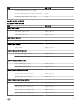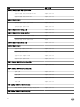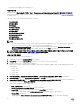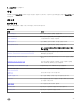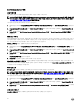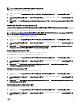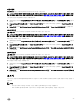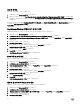Users Guide
Table Of Contents
- Microsoft System Center Operations Manager용 Dell Server Management Pack Suite 버전 6.3 사용 설명서
- 소개
- Dell Server Management Pack Suite 개요
- 서버 및 랙 워크스테이션 모니터링 기능
- 서버 및 랙 워크스테이션 모니터링(라이센스 필요) 기능
- DRAC 모니터링 기능
- 섀시 모니터링 기능
- 섀시 모듈러 서버 상호작용 기능
- 기능 관리 대시보드
- Dell Server Management Pack Suite 라이센싱
- 관련 설명서 및 리소스
- 부록 A - 문제 및 해결 방법
- 부록 B
- 부록 C - 외부 프로그램 작업 활성화

보고서 액세스
보고서에 액세스하려면 다음을 수행합니다.
1. OpsMgr 콘솔에서 Reporting(보고)을 클릭합니다.
2. Windows 이벤트 로그에 대해 Dell Windows Server (Scalable Edition)(Dell Windows Server(확장 버전))를 클릭하고 BIOS,
펌웨어와 드라이버 버전 및 RAID 보고서에 대해 Dell Windows Server (Detail Edition)(Dell Windows Server(상세 버전))를
클릭합니다.
또한 서버 인스턴스를 클릭하여 Diagram View(다이어그램 보기) 또는 State View(상태 보기)에서 Reporting(보고)에 액세스할
수 있습니다. Dell Reports(Dell 보고서)에 대한 옵션은 기본 Microsoft 보고서와 함께 Dell 시스템 인스턴스 보고서 아래의
Tasks(작업) 창에 있습니다.
OpenManage Windows 이벤트 로그 보고서 생성
OpenManage Windows 이벤트 로그에 대한 보고서를 생성하려면 다음을 수행하십시오.
1. OpsMgr 콘솔에서 Reporting(보고) 을 클릭합니다.
2. Dell Windows Server (Scalable Edition)(Dell Windows Server(확장 가능 Edition)를 클릭합니다.
3. OpenManage Windows Event Log(OpenManage Windows 이벤트 로그)를 클릭한 후 Tasks(작업) 창에서 Open(열기)을
클릭합니다.
4. 보고서를 생성할 기간을 선택합니다.
5. Add Object(개체 추가)를 클릭합니다.
6. Dell Windows Server 클래스의 개체를 검색하고 Add(추가)를 클릭합니다.
Selected object(선택한 개체) 창에서 개체를 찾습니다.
7. 생성할 보고서의 이벤트 심각도를 선택합니다.
8. Run(실행) 을 클릭합니다.
OpenManage Windows 이벤트 로그 보고서가 생성됩니다.
BIOS 구성 보고서 생성
BIOS 구성에 대한 보고서를 생성하려면 다음을 수행하십시오.
1. OpsMgr 콘솔에서 Reporting(보고)을 클릭합니다.
2. Dell Windows Server(Detail Edition)를 클릭합니다.
3. BIOS Configuration(BIOS 구성)을 클릭한 후 Tasks(작업) 창에서 Open(열기)을 클릭합니다.
4. 보고서를 생성할 기간을 선택합니다.
5. Add Object(개체 추가)를 클릭합니다.
6. Dell Windows Server 클래스의 개체를 검색하고 Add(추가)를 클릭합니다.
Selected object(선택한 개체) 창에서 개체를 찾습니다.
7. 필요한 Properties(속성)를 선택합니다.
8. Run(실행)을 클릭합니다.
BIOS Configuration(BIOS 구성) 보고서가 생성됩니다.
펌웨어 및 드라이버 버전 보고서 생성
펌웨어 및 드라이버 버전에 대한 보고서를 생성하려면 다음을 수행합니다.
1. OpsMgr 콘솔에서 Reporting(보고)을 클릭합니다.
2. Dell Windows Server(Detail Edition)를 클릭합니다.
3. Firmware and Driver Versions(펌웨어 및 드라이버 버전)를 클릭한 후 Task(작업) 창에서 Open(열기)을 클릭합니다.
4. 보고서를 생성할 기간을 선택합니다.
5. Add Object(개체 추가)를 클릭합니다.
30